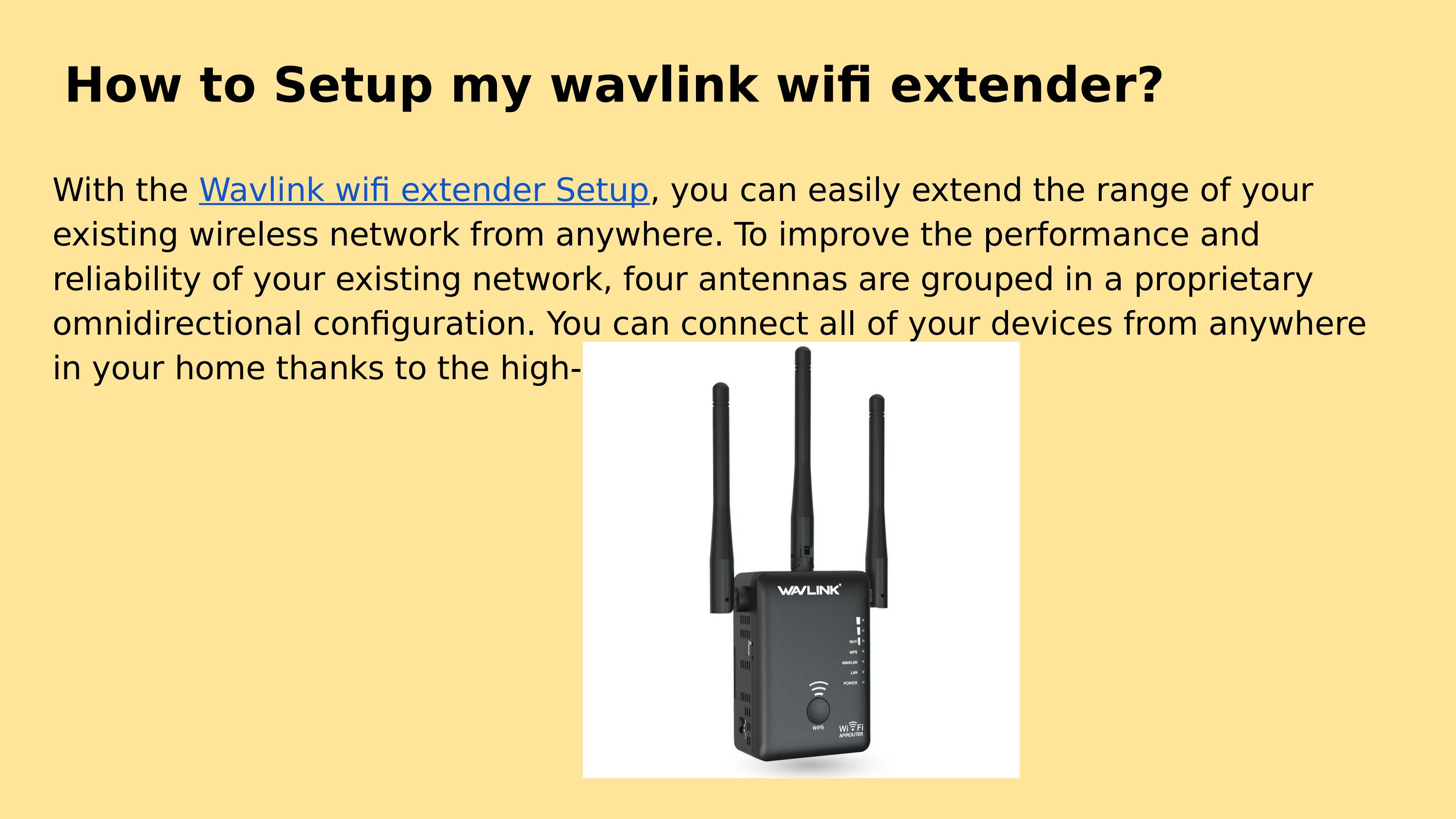सामग्री तालिका
Wavlink सँग वायरलेस राउटर, रिपीटर, दायरा विस्तारक, स्विचर, र थप सहित नेटवर्किङ वस्तुहरूको दायरा छ। Wavlink विस्तारकहरू तपाईंको वायरलेस नेटवर्क सिग्नल विस्तार र बलियो बनाउनको लागि आदर्श हो। यो बहुसंख्यक राउटर र मोडेमहरूसँग उपयुक्त छ।
यस लेखले wavlink wifi दायरा राउटरहरू, रिपीटरहरू, वा विस्तारकहरू सेटअप गर्ने विभिन्न तरिकाहरू बताउँछ। थप रूपमा, हामीले यो पनि हाइलाइट गरेका छौं कि किन wavlink विस्तारकहरू छनौट गर्नु राम्रो विकल्प हो।
Wavlink दायरा विस्तारक के हो?
वाभलिङ्क दायरा विस्तारकहरू तपाईंको इन्टरनेट जडानको मृत क्षेत्रहरू हटाउनको लागि उत्कृष्ट विकल्प हो। थप रूपमा, तपाईंले wavlink दायरा विस्तारक जडान गरेर आफ्नो राउटरको wi-fi कभरेज विस्तार गर्न सक्नुहुन्छ।
यो डुअल-ब्यान्ड उपकरण हो जसले तपाईंलाई 20 वटा यन्त्रहरू एकैसाथ जडान गर्न अनुमति दिन्छ, wi-fi सिग्नलहरू प्रदान गर्दछ। 1200mps को गतिमा।
Wifi एक्स्टेन्डरहरू सेटअप गर्ने ४ विधिहरू
यदि तपाईंले भर्खरै वाभलिङ्क दायरा विस्तारक वा पुनरावर्तक किन्नुभएको छ भने, तपाईंले निश्चित रूपमा उत्कृष्ट छनौट गर्नुभएको छ। सेटअप वाइफाइ विस्तारक को प्रक्रिया सजिलो छ। Wavlink राउटर, रिपीटर, र दायरा विस्तारक सेटअप गर्न विभिन्न विधिहरू पत्ता लगाउन पढ्नुहोस्।
WPS बटन मार्फत सेटअप गर्नुहोस्
यी चरणहरू हेर्नुहोस्:
यो पनि हेर्नुहोस्: उत्कृष्ट मोबाइल इन्टरनेट भएका शीर्ष १० देशहरू- टर्न Wavlink दायरा विस्तारकमा
- एक्सटेन्डरलाई गृह नेटवर्कको नजिक राख्नुहोस्
तपाईंले दायरा विस्तारक सेटअप गर्ने ठाउँमा कुनै पनि इलेक्ट्रोनिक छैन भनी सुनिश्चित गर्नुहोस्।टिभी, कफी मेकर, माइक्रोवेभ, रेफ्रिजरेटर, प्रिन्टर इत्यादि वरपरका यन्त्रहरू।
- WPS बटन ५ सेकेन्डसम्म थिच्नुहोस्
- होल्ड गर्नुहोस् र थिच्नुहोस्। तपाईंको वाइफाइ राउटरमा पनि WPS बटन
- यदि हरियो LED एक्सटेन्डर खोल्छ, यो राउटरमा जडान हुन्छ।
को मोडेलमा निर्भर गर्दछ। wavlink राउटर र एक्स्टेन्डरहरू, केहीले हरियोको सट्टा नीलो एलईडी संकेत गर्दछ।
म्यानुअल चरणहरू मार्फत सेटअप गर्नुहोस्
- एक्सटेन्डरलाई पावर सकेटमा प्लग गर्नुहोस्
- एक पटक पावर LED दायरा विस्तारक खोल्नुहोस्
- कुनै पनि स्मार्ट उपकरण खोल्नुहोस् (जस्तै, मोबाइल फोन, ट्याब्लेट, कम्प्युटर, आदि)
- आफ्नो स्मार्ट उपकरणको सेटिङहरूमा नेभिगेट गर्नुहोस् र वाइफाइ सेटिङहरूमा जानुहोस्<8
- "Wavlink-Extender Setup_Ext" नामको जडानमा ट्याप गर्नुहोस्।
- जडान भएपछि, आफ्नो मोबाइलमा वेब ब्राउजर सुरु गर्नुहोस्
- ठेगाना प्रविष्ट गर्नुहोस् एपी। लिङ्क पट्टीमा सेटअप गर्नुहोस्
- रेन्ज विस्तारकको लागि नयाँ सेटअप पृष्ठ खुल्नेछ
- सेटअप गर्नको लागि s चरण-दर-चरण निर्देशनहरू हेर्नुहोस्। विस्तारक।
एरियल एक्सेस पोइन्ट मार्फत सेटअप गर्नुहोस्
तपाईको दायरा विस्तारकलाई पावर स्रोतमा जडान गर्नुहोस्। सुनिश्चित गर्नुहोस् कि यो तपाईंको घर मोडेमको नजिक छ। त्यसपछि, आफ्नो उपकरणबाट सेटिङहरू खोल्नुहोस् र नेटवर्कमा जडान गर्नुहोस् “Wavlink-AC” वा “Wavlink-N।”
अब, वेब ब्राउजरमा जानुहोस् र ठेगाना पट्टीमा 192.168.10.1। वा wifi.wavlink.com टाइप गर्नुहोस् र सेटअपमा व्यवस्थापक प्रयोगकर्ता नाम प्रविष्ट गर्नुहोस्।पृष्ठ।
सेटअप प्रणालीले तपाइँलाई तपाइँको समय क्षेत्र चयन गर्न र प्रणाली पासवर्ड बनाउन प्रम्प्ट गर्नेछ। अर्को, नयाँ नेटवर्क र पासवर्ड सिर्जना गर्न पहुँच बिन्दु वा LAN ब्रिज चयन गर्नुहोस् र “लागू गर्नुहोस्।”
अन्तमा, आफ्नो जडान गर्नुहोस्। इथरनेट केबल मार्फत दायरा विस्तारकमा राउटर।
इथरनेट केबलसँग सेटअप गर्नुहोस्
इथरनेट केबल मार्फत तपाइँको एक्स्टेन्डर वा रिपीटरहरू सेटअप गर्न, तपाइँसँग वायरलेस हुनुपर्छ। फरक नाम (SSID) को साथ नेटवर्क। थप रूपमा, तपाइँलाई डेस्कटप उपकरण (ल्यापटप वा कम्प्युटर), एक विस्तारक, र 3-मिटर इथरनेट केबल चाहिन्छ।
चरण # 01 एक्सटेन्डरलाई पावर स्रोतमा जडान गर्नुहोस्<1
चरण # 02 इथरनेट केबललाई एक्स्टेन्डरको ल्यान पोर्टमा प्लग गर्नुहोस्
यो पनि हेर्नुहोस्: नयाँ WiFi नेटवर्कमा Chromecast कसरी पुन: जडान गर्नेचरण # 03 डेस्कटप उपकरणमा इथरनेट केबलको अर्को छेउमा प्लग गर्नुहोस्
चरण # 04 तपाईँको कम्प्युटरमा ताररहित क्षमता असक्षम गर्नुहोस्
चरण # 05 वेब ब्राउजर खोल्नुहोस् र लिङ्क प्रविष्ट गर्नुहोस् “ 192.168। 10.1. वा wifi.wavlink.com ” ठेगाना पट्टीमा।
चरण # 06 सामुदायिक खण्डमा अन-पेज निर्देशनहरू पालना गर्नुहोस्।
किन Wavlink दायरा विस्तारकहरू छनौट गर्नुहोस्?
एक्सटेन्डरहरू उच्च-गुणस्तरका यन्त्रहरू हुन् जसले निश्चित क्षेत्र र इन्टरनेट राउटर बीचको वाइफाइ कभरेज बढाउँछ। प्रयोगकर्ताहरूले प्रायः मानक नेटवर्क मार्फत सीमित र कमजोर वाइफाइ सिग्नलहरू अनुभव गर्छन्। Wavlink दायरा विस्तारकले मृतकलाई घटाउँछजोन र बाधाहरू, बलियो वाइफाइ सिग्नल प्रदान गर्दै।
वाभलिङ्क दायरा विस्तारकहरू छनौट गर्ने केही कारणहरू यहाँ छन्।
बलियो र फराकिलो वाइफाइ कभरेज
वाइ-फाइ यदि तपाईं आफ्नो अवस्थित वायरलेस नेटवर्कको सिग्नल विस्तार गर्न चाहनुहुन्छ भने fi दायरा विस्तारक एक शक्तिशाली उपकरण हो। यसले तपाईंको वाइफाइ नेटवर्कको दायरा फराकिलो बनाउँछ।
अवस्थित राउटरको पुन: प्रयोग
वाइफाइ दायरा विस्तारक वा पुनरावर्तक प्रयोग गर्ने अर्को ठूलो कारण यो हो कि यसले तपाईंलाई अधिकतम फाइदा लिन अनुमति दिन्छ। तपाईंको अवस्थित नेटवर्क राउटरको। यदि तपाइँसँग कडा बजेट छ वा नयाँ राउटर स्थापना गर्ने श्रमिक कामबाट बच्न चाहनुहुन्छ भने, एक्स्टेन्डर वा रिपीटर स्थापना गर्नु एक आदर्श विकल्प हो।
बहु यन्त्रहरूको लागि जडान
प्रयोगको मानक नकारात्मक पक्ष साझा नेटवर्क भनेको इन्टरनेट सिग्नलको कमजोर ब्यान्डविथ हो जब कुनै नयाँ उपकरण यसमा जडान हुन्छ। उदाहरणका लागि, यदि एक प्रयोगकर्ताले थ्रीडी चलचित्र अनलाइन स्ट्रिम गरिरहेको छ भने, एउटै नेटवर्कमा जडान भएको अर्को प्रयोगकर्ताले एकल वेबपेज लोड गर्न पनि कमजोर नेटवर्कको सामना गर्नेछ। तपाईंसँग दायरा विस्तारकको साथ एउटै नेटवर्कमा 20 वटा उपकरणहरू जडान हुन सक्छ।
निष्कर्ष
वाभलिङ्क शक्तिशाली नेटवर्किङ उत्पादनहरूको सबैभन्दा उच्च गुणस्तरको निर्माता हो। Wavlink द्वारा डिजाइन गरिएका राउटरहरू, एक्स्टेन्डरहरू, र रिपीटरहरूले सजिलैसँग तपाईंको इन्टरनेट जडान विस्तार गर्न सक्छन्।
यस लेखले तपाईंको वाइफाइ नेटवर्कमा वाभलिङ्क विस्तारकहरू स्थापना गर्नका लागि उपयोगी विधिहरू वर्णन गरेको छ।
FAQs
<१०>प्र १; किन छWavlink Ivanti संग सम्बन्धित छैन?
Wavlink Winstars technology Ltd को ट्रेडमार्क अन्तर्गत दर्ता भएको IT-केन्द्रित टेक ब्रान्ड हो। Wavlink Ivanti सँग सम्बन्धित छैन। यो अक्सर Wavelink, एक नेटवर्किङ उपकरण निर्माता संग भ्रमित छ। Wavelink Ivanti सँग सम्बन्धित छ।
Q2; यदि WPS बटन सेटअप प्रक्रिया असफल भयो भने के हुन्छ?
दुर्लभ अवस्थामा, विस्तारकर्ताहरू इन्टरनेट होम राउटरसँग सेटअप गर्न असफल हुन्छन्। यो प्रायः नेटवर्किङ समस्या वा कमजोर संकेतहरूको कारण हुन्छ। तपाईंले यस समस्यालाई निम्नद्वारा समाधान गर्न सक्नुहुन्छ:
- तपाईंको विस्तारित यन्त्रलाई पुनः सुरु गर्न WPS बटन थिच्नुहोस्
- यदि तपाईंको यन्त्रमा WPS बटन छैन भने, प्राथमिक पावर स्रोत अनप्लग गर्नुहोस् र पर्खनुहोस्। केही सेकेन्डका लागि।